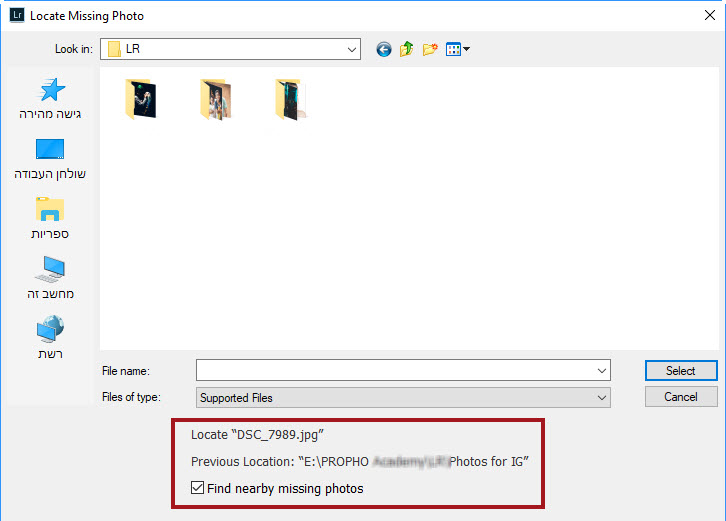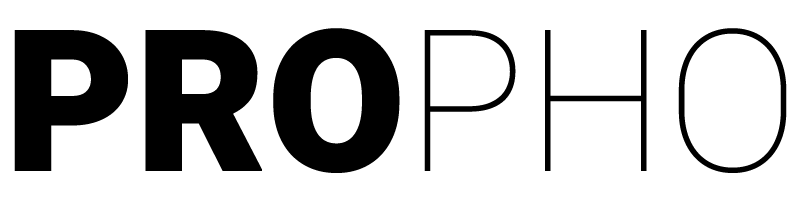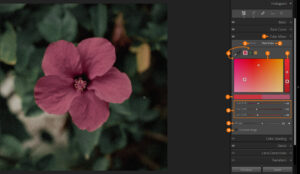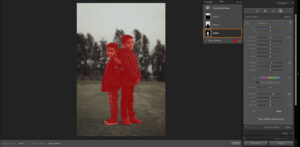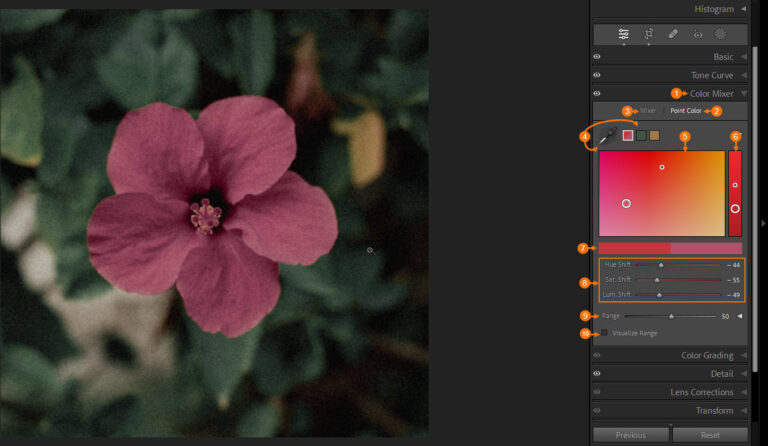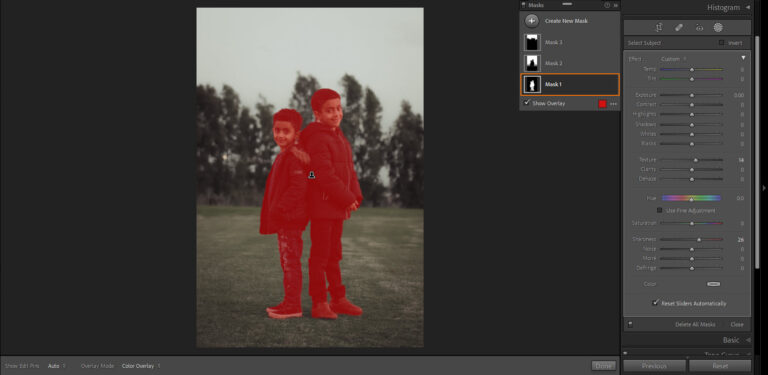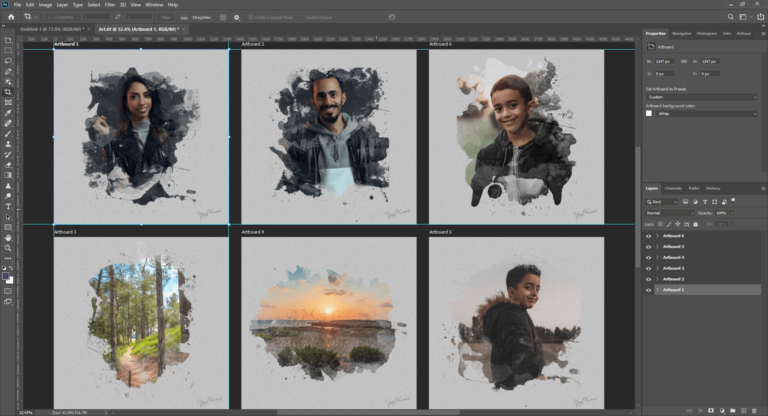ארכיון התמונות
לייטרום מאפשרת לנו לנהל את ארכיון התמונות שלנו בצורה יעילה ונוחה. בעזרת עבודה נכונה עם לייטרום נוכל למצוא את התמונות בקלות. חשוב לזכור שלייטרום מציגה את התיקיות שיובאו לקטלוג ולא את כל התיקיות שנמצאות בארכיון התמונות (שמחוץ לליטרום). בכדי לצפות בתיקיות שיובאו אל לייטרום ניגש אל מודול Library ונאתר את לשונית Folder הממוקמת בצד שמאל.
ליד תיקיות המכילות תתי תיקיות יופיע משולש קטן שיאפשר להרחיב את התיקיה הראשית ויציג את כל תתי התיקיות. בכדי לשמור על סדר וארגון נכון בלייטרום, במידה ויש צורך להזיז ואו להוסיף תיקיות לארכיון התמונות, מומלץ לעשות את זה מתוך לייטרום. בצורה הזו נמנע את ניתוק הקשר של התמונות מהקטלוג.
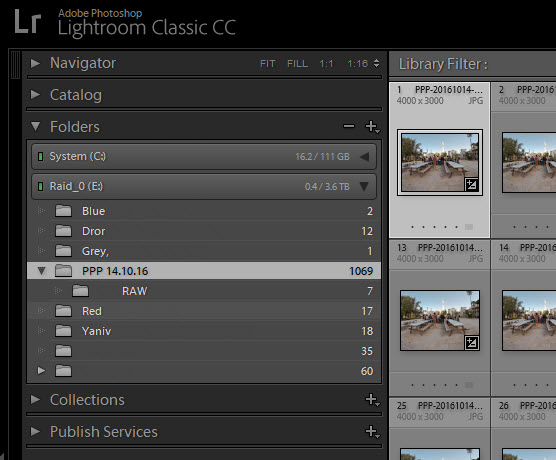
סנכרון תיקיה – Synchronize Folder.
אפשרות זו מקנה לנו את היכולת לסנכרן את המידע שיש בלייטרום מול המידע שיש בתיקיה שנמצאת מחוץ לליטרום.
לדוגמה, אם מחקנו תמונות מחוץ לליטרום ו/או הוספנו תמונות לתיקיה מחוץ לליטרום, בעזרת האפשרות Synchronize Folder נבצע סנכרון למידע בקלות ולייטרום תוכל למחוק ו/או לייבא את התמונות מאותה התיקיה בקלות.
בכדי לבצע את הסנכרון, נקליק על שם התיקיה קליק ימני ונבחר ב- Synchronize Folder.
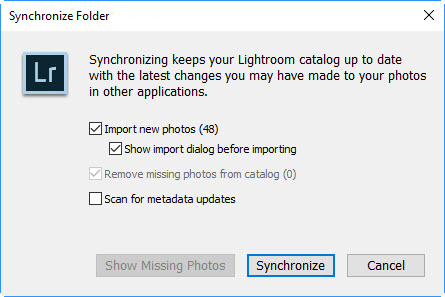
בחלון ההגדרות שיפתח נוכל לקבוע את ההגדרות הבאות:
Import New Photos – לייטרום תייבא את התמונות שלא יובאו מאותה התיקיה. כמות התמונות תופיע בסוגריים.
Show Import Dialog before Importing – לייטרום תציג את חלון היבוא לפני ביצוע היבוא בפועל על מנת שנוכל לבחור את התמונות באופן ידני ו/או לשנות את הגדרות היבוא. במידה ולא נסמן אפשרות זו, חלון היבוא לא יופיע והתמונות ייובאו עם הגדרות היבוא האחרונות שהוגדרו.
Remove Missing Photos from Catalog – לייטרום תסיר מהקטלוג תמונות חסרות מאותה התיקיה. לדוגמה: במידה ומחקנו מחוץ לליטרום 3 תמונות מהתיקייה – לייטרום תסיר את אותן התמונות מהקטלוג.
Scan Metadata Updates – לייטרום תסרוק ותחפש שינויים שבוצעו לקבצים ובמידה וימצאו כאלה, תאפשר לנו לבחור מה נרצה שישמר, ההגדרות שנמצאות בלייטרום או ההגדרות שנמצאות בקובץ.
יבוא תמונות לתיקיה קיימת
אם כבר יבאנו תיקיה מסויימת לליטרום ואנו רוצים לייבא לאותה התיקיה קבצים נוספים, נוכל לעשות זאת בקלות ע"י האפשרות Import to this Folder.
בכדי לייבא תמונות נוספות אל תיקיה שכבר קיימת בקטלוג, ניגש אל מודול Library, בפאנל Folder מצד שמאל, נבחר את התיקיה שאליה נרצה לייבא את התמונות ונקליק עליה קליק ימני ונבחר ב-Import to this folder. בחלון היבוא שיפתח, נגדיר את הגדרות היבוא הרצויות פרט לתיקיית היעד שכבר תהיה מוגדרת לפי מיקום התיקיה שנבחרה בלשונית התיקיות שבחלון הספריה.
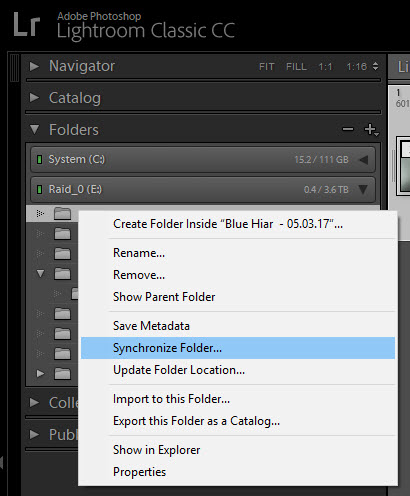
הוספת תיקיות לקטלוג והשפעתן מחוץ לליטרום
יש מצבים בהם נרצה לחלק תוכן של תיקיה שייבאנו לליטרום לשתי תיקיות שונות או לתתי תיקיות שונות.
במידה ונבצע את החלוקה מחוץ לליטרום, השינויים שנעשה, לא יופיעו בלייטרום ויותר מזה – הקשר עם התמונות יאבד.
בכדי לבצע את הדברים בצורה נכונה, רצוי לעשות את החלוקה והסדר מתוך לייטרום כך אנו מרוויחים שני דברים:
1. הקשר של לייטרום והתמונות נשמר
2. השינוי שנעשה בתוך לייטרום יחול גם על התיקיות שמחוץ לליטרום.
אז, מה צריך לעשות בכדי להוסיף תיקיות?
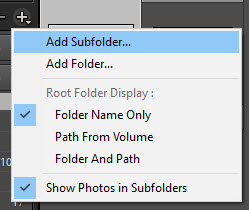
בעזרת האפשרויות Add Folder ו- Add Subfolder אנו יכולים ליצור ולהוסיף תיקיות לקטלוג.
האפשרות Add Subfolder תיצור תת תיקיה לתיקיה קיימת בקטלוג.
האפשרות Add Folder תוסיף תיקיה חדשה לקטלוג.
שתי האפשרויות (Add subfolder ו- Add folder) יצרו תיקיות חדשות בקטלוג ומחוץ לקטלוג (מחוץ לתוכנה) בווינדוס עצמו. תמונות שנעביר (ע"י גרירה, בתוך לייטרום) אל תיקיות אלו יעברו גם מחוץ לליטרום, בווינדוס.
קישור קבצים חסרים
בהמשך למקטע הקודם (הוספת תיקיות) לפעמים נתקל במצבים בהם לייטרום איבדה את הקשר עם התמונות.
הרי ידוע לנו שלייטרום צריכה קשר תמידי עם התמונות בכדי שנוכל לערוך ולייצא אותן, ולכן, במידה ונשנה את שמות התמונות או את שם התיקיה – הקשר יאבד.
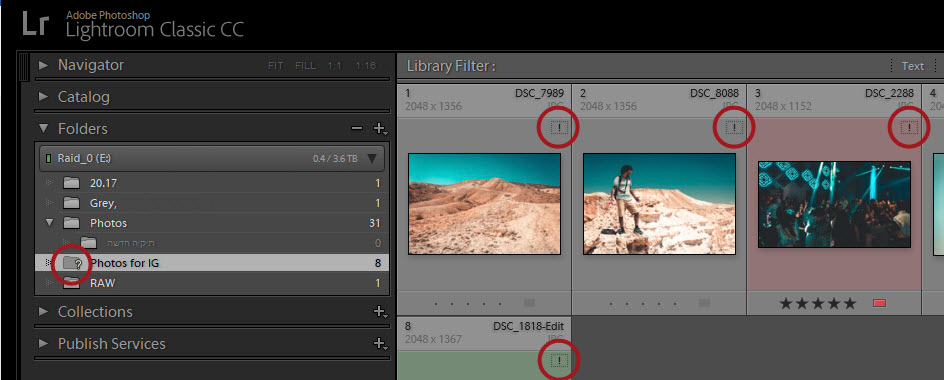
איך נזהה קבצים או תיקיות שאבד איתם הקשר?
במידה ואובד הקשר עם תיקיה (עקב שינוי שם או מיקום התיקיה) יופיע ליד התיקיה סימן שאלה (?).
במידה ואובד הקשר עם תמונה (עקב שינוי שם או מיקום התמונה) יופיע ליד התמונה סימן קריאה (!).
בכדי לקשר חזרה לליטרום תיקיה שאבד אתה הקשר, נקליק קליק ימני על שם התיקיה ונבחר ב-Find Missing Folder. בחלון איתור התיקיה שיפתח ננווט אל המיקום של התיקיה ונאשר את הבחירה ע"י הקלקה על Select Folder.
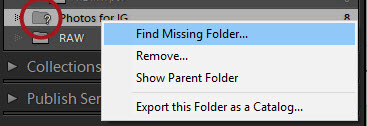
בכדי לקשר חזרה לליטרום תיקיה שאבד אתה הקשר, נקליק קליק ימני על שם התיקיה ונבחר ב-Find Missing Folder. בחלון איתור התיקיה שיפתח ננווט אל המיקום של התיקיה ונאשר את הבחירה ע"י הקלקה על Select Folder.
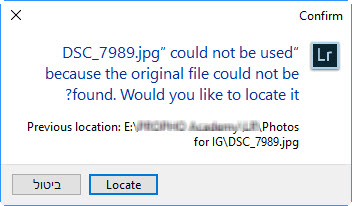
בכדי לקשר תמונה או תמונות שאבד איתן הקשר, נקליק קליק שמאלי על סימן הקריאה, בחלון ההודעה שיופיע נבחר ב- Locate ובחלון איתור התמונות שיפתח ננווט אל התיקיה הרלוונטית ונבחר את התמונה הרצויה.
במידה ויש צורך לקשר מספר תמונות שונות הנמצאות באותה התיקיה, נסמן את האפשרות Find Nearby missing photos.